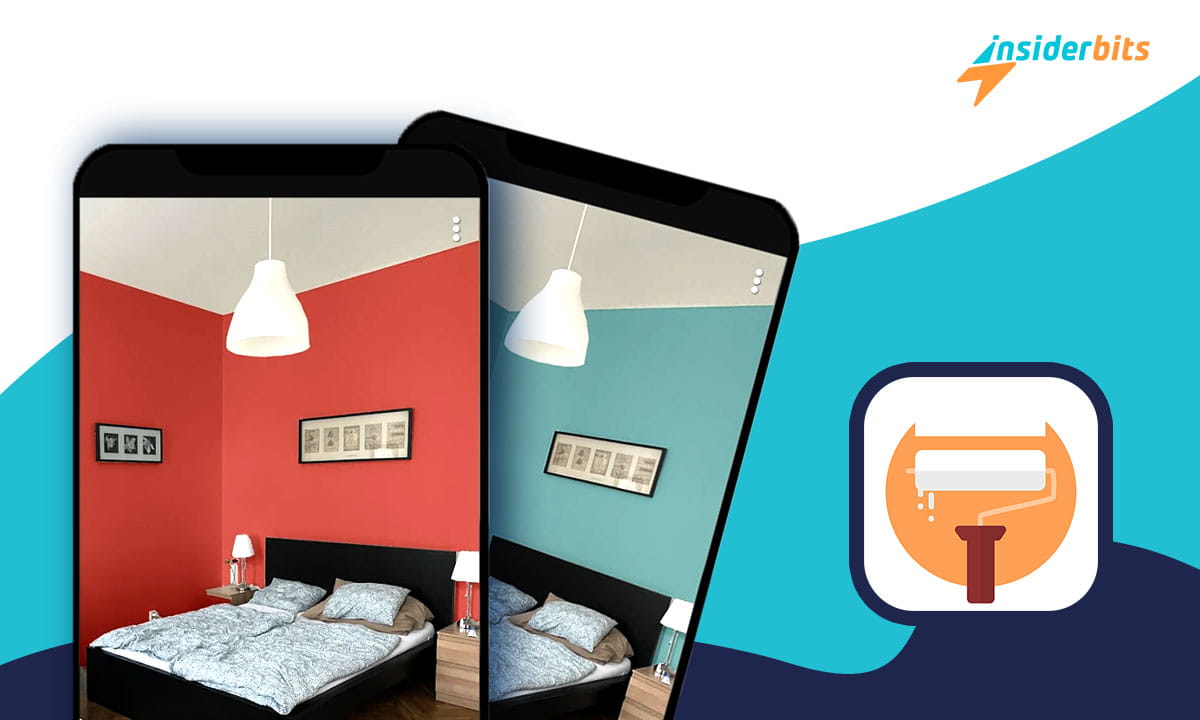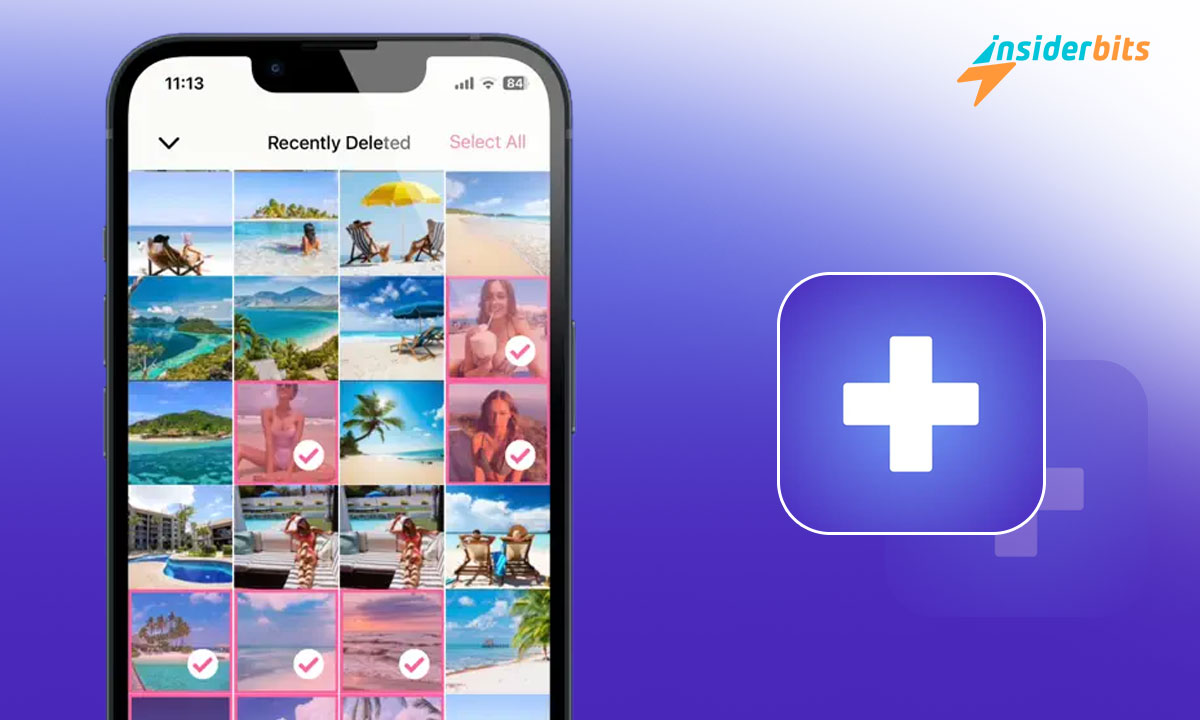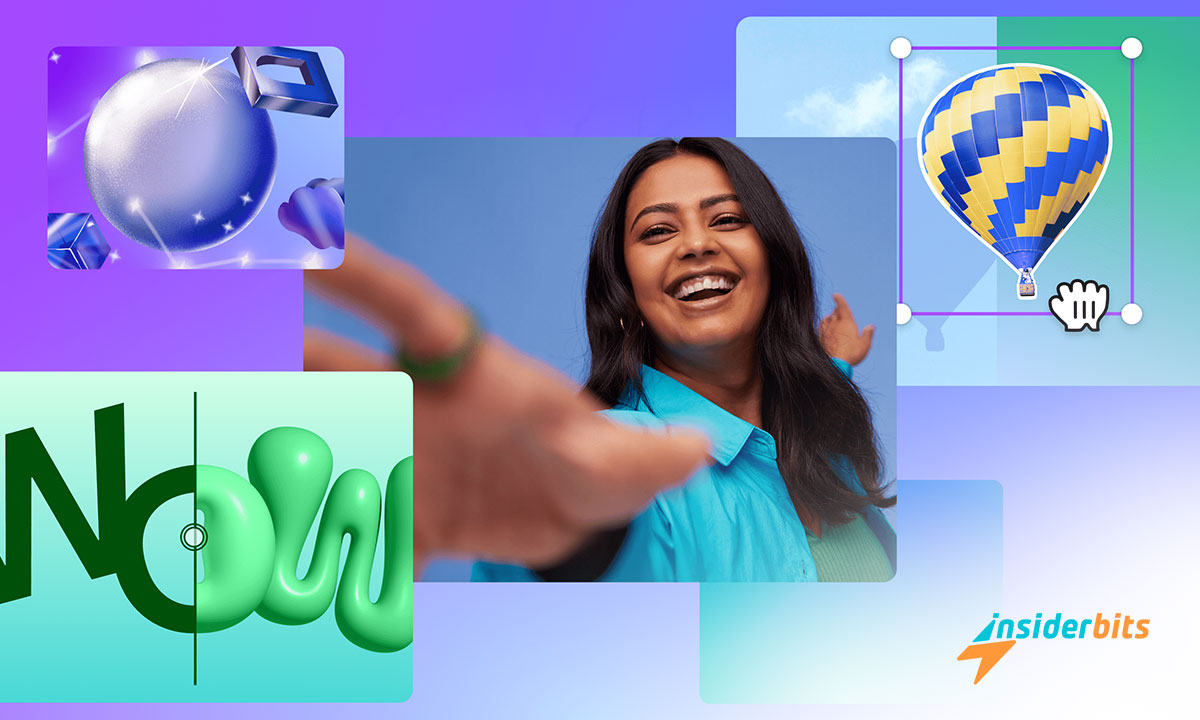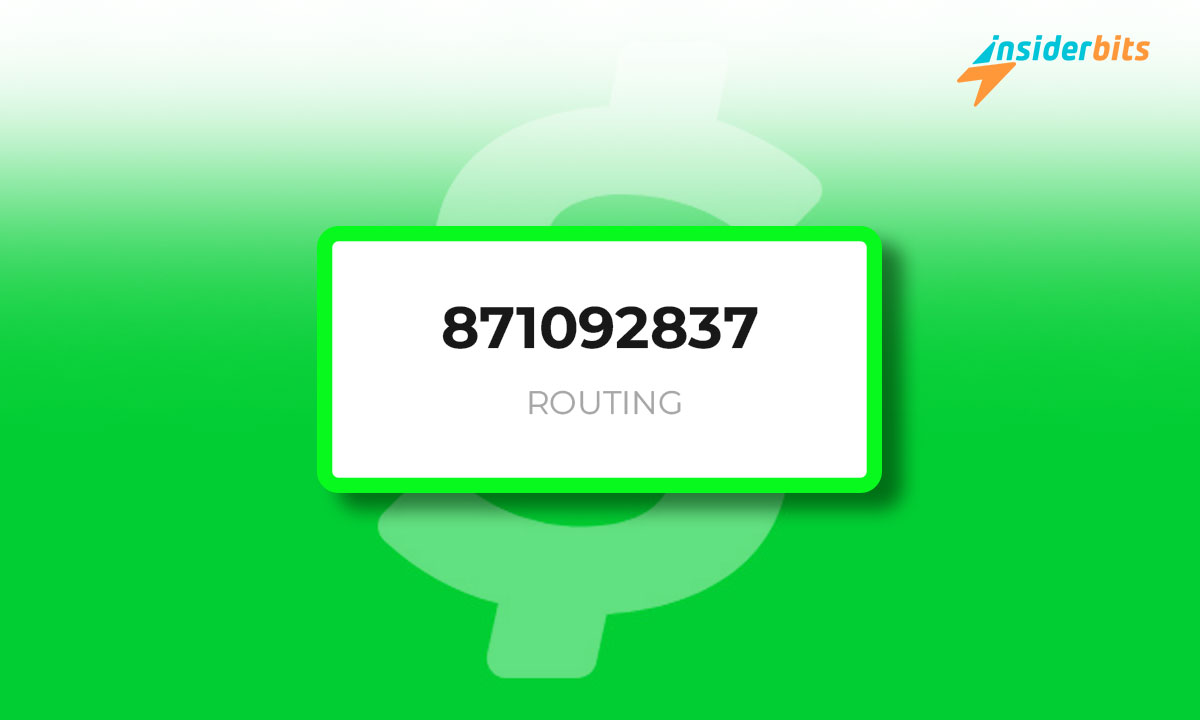Peindre un mur est une tâche énorme et coûteuse. Vous ne voulez donc pas vous retrouver avec une couleur que vous regretterez. Une fois que vous l'avez choisie, vous ne pouvez plus la défaire. C'est donc une bonne idée d'essayer une application de simulation de peinture murale pour savoir exactement à quoi ressemblera votre pièce avec la nouvelle couleur.
Pour cela, nous, chez Insiderbits, allons vous montrer une application de simulation de peinture murale pour essayer n'importe quelle couleur de mur à l'avance. Tout d'abord, laissez-moi vous donner un aperçu de cette application avant de vous montrer comment l'utiliser.
Peindre ma chambre : Aperçu et caractéristiques de l'application
Paint my Room a pour but d'aider les gens à avoir des maisons plus agréables avec la couleur parfaite sur les murs. Désormais, vous n'avez plus besoin de faire des erreurs d'imagination car cette application vous aide en vous montrant exactement à quoi ressemblera votre pièce avec différentes couleurs.
Adapté aux intérieurs comme aux extérieurs, il vous permet d'avoir des couleurs différentes sur chaque mur pour vous donner une image plus réaliste de votre projet. Voici quelques-unes de ses caractéristiques :
- Images panoramiques - En plus des clics classiques, vous pouvez même utiliser des images panoramiques afin de prendre toute la pièce à la fois plutôt que de devoir cliquer sur différentes photos des murs de la même pièce.
- Mode AR - Vous pouvez regarder les images panoramiques en mode AR pour obtenir un meilleur aperçu de vos futurs murs. Notez que cette fonction ne fonctionne que pour les images panoramiques et non pour les images standard.
- Sauvegarder vos projets - Ils comprennent que vous puissiez avoir besoin d'accéder à nouveau à vos projets. Vous pouvez donc les enregistrer pour les consulter ou les modifier plus tard.
- Outils de sélection personnalisés - Si vous souhaitez sélectionner une zone personnalisée dans un mur pour la colorer, essayez les outils de sélection qui vous permettent de dessiner une forme de votre choix sur le mur.
2.9/5
Peindre ma chambre : Avantages et inconvénients
Paint my Room a été téléchargé plus de 500 000 fois sur le Google Play Store. On peut donc dire qu'elle est assez populaire. Cependant, de nombreux utilisateurs ont fait part de leurs inquiétudes concernant cette application. Voyons donc quels sont ses avantages et ses inconvénients.
Pour :
- Simple et facile - J'ai trouvé l'application bien conçue et très pertinente. Vous n'avez pas à cliquer inutilement pour aller où vous voulez. Vous pouvez donc la trouver facile à utiliser.
- Des couleurs différentes sur des murs différents - Les développeurs de l'application ont réussi à sélectionner avec précision la section du mur sur laquelle l'utilisateur essaie de cliquer et à ne colorer que cette section. Vous pouvez donc peindre chaque mur d'une couleur différente avec cette application.
- Caractéristiques utiles - Comme je l'ai déjà mentionné, Paint my Room contient à peu près tout ce dont vous avez besoin pour imaginer votre nouveau mur.
Cons :
- Seulement 6 couleurs gratuites - C'est la plainte la plus fréquente que j'ai trouvée à propos de cette application sur le Google Play Store. En tant qu'utilisateur gratuit, vous n'avez que 6 couleurs à essayer sur vos murs.
Cependant, son plan premium est disponible moyennant un paiement unique de $3.99. Ce paiement débloquera la fonction de couleur HEX, ce qui vous permettra d'avoir beaucoup plus d'options de couleur.
Comment télécharger cette application et commencer à l'utiliser
Étape 1 : Cliquez sur l'un des liens ci-dessous pour télécharger cette application.
Télécharger Paint my Room (Android)
Télécharger Paint my Room (iOS)
Étape 2 : Ouvrez l'application et cliquez sur "Continuer".
Étape 3 : Autorisez-le à accéder à votre appareil photo pour prendre des photos.
Étape 4 : Une fois sur l'écran d'accueil, cliquez sur une photo ou téléchargez-la depuis votre téléphone pour commencer.
Étape 5 : Tapez ensuite sur la surface que vous souhaitez colorer. Ci-dessous, vous pouvez choisir l'une des 6 couleurs gratuites à essayer sur vos murs.
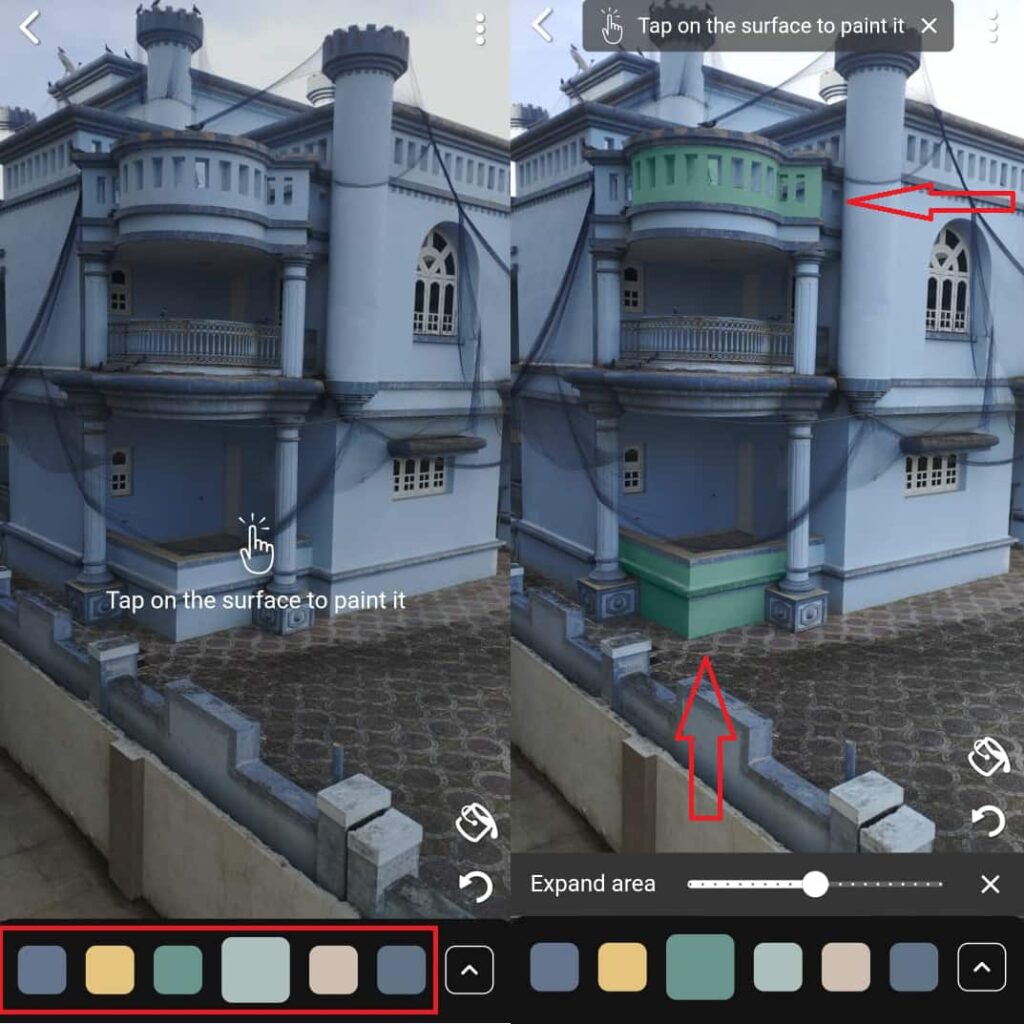
Étape 6 : Expérimentez les couleurs comme vous le souhaitez. Cliquez sur les 3 points dans le coin supérieur droit et appuyez sur "Enregistrer le projet" pour le sauvegarder pour plus tard.
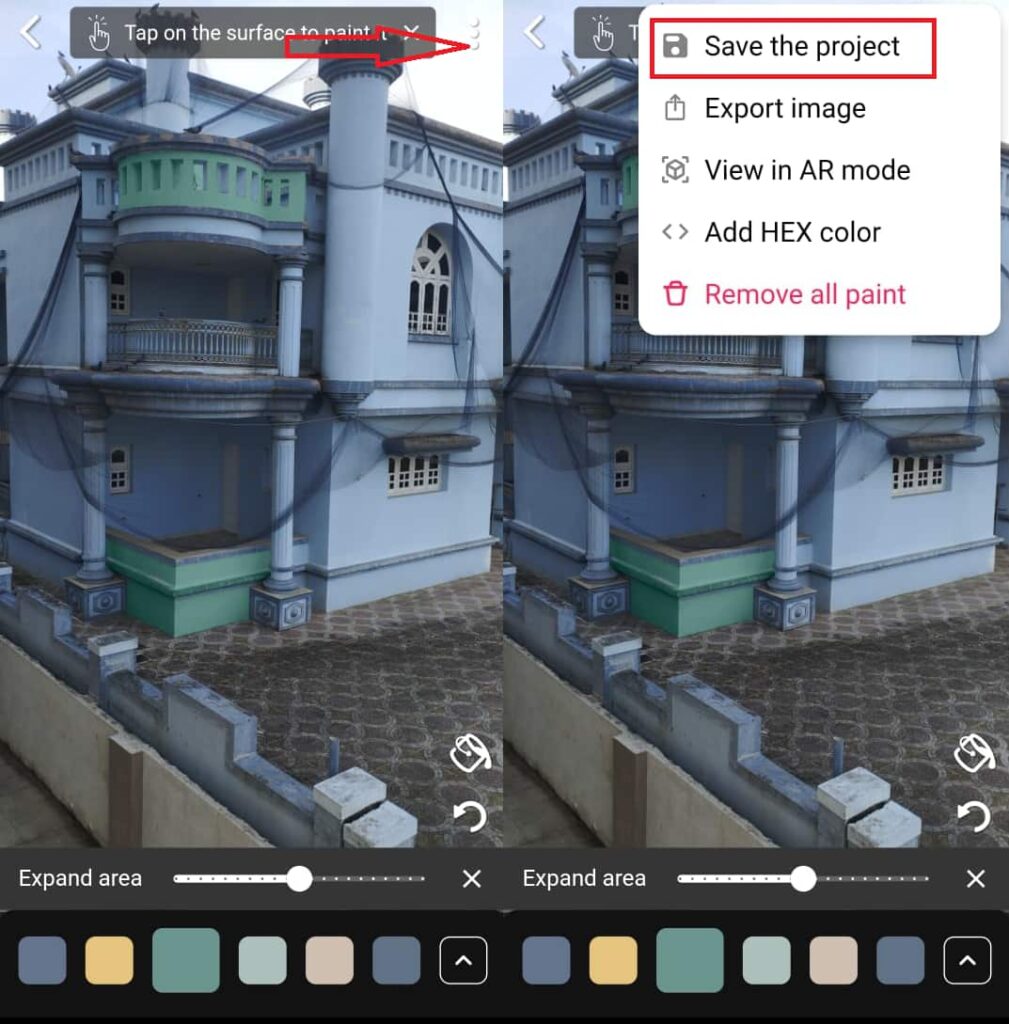
Conclusion
Paint my Room est une application très pratique à utiliser avant de peindre vos murs pour de vrai. Cependant, même si elle vous aide à voir virtuellement vos murs peints, vous devrez peut-être acheter ses fonctions premium pour débloquer plus de couleurs et en tirer une réelle valeur ajoutée. Heureusement, vous n'aurez à payer qu'une seule fois $3.99.